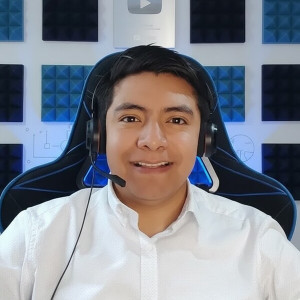La innovación es lo que distingue a un líder de los demás.
Steve Jobs
El mundo de la informática es un universo apasionante desde la programación hasta la animación o el diseño web. Sin duda, si te interesa el mundo de los efectos especiales1, la animación y demás, te fascinarán todas las posibilidades que puedes encontrar hoy en día gracias a los avances tecnológicos de los que hemos sido testigos en los últimos años. No solo la pequeña y la gran pantalla recurren a ellos, sino también la publicidad para encontrar la clave ideal a la hora de promocionar un cierto servicio o producto.
La evolución de las nuevas tecnologías ha generado también una mayor demanda por parte de los usuarios. Antes, era más fácil contentar y cumplir las expectativas de los usuarios, pero hoy en día se busca ir más allá y no basta con un dibujo digital con efectos básicos, sino que es necesario innovar.
De ahí la importancia de conocer aplicaciones como After Effects, un programa de la suite de Adobe cuyo objetivo es la creación de composiciones, así como la realización de gráficos profesionales en movimientos a través de la aplicación de efectos especiales, basándose en un concepto bastante recurrente en Adobe: la superposición de capas.
En el mundo de la animación digital, además de la inmediatez y la interacción, los usuarios se sienten muy atraídos por lo que parece salir de la pantalla con sus movimientos y para ello, puedes recurrir al software de After Effects.
No obstante, antes de iniciarte con este programa informático tan complejo, será necesario que sepas en qué consiste After Effects y para qué sirve, ya que una vez asentadas las bases, podrás empezar tu andadura por el mundo de la animación. ¿Preparado?

Algunos conceptos básicos para aprender a animar

After Effects es un software muy útil en los ámbitos de la animación, la posproducción y el motion graphics gracias a su infinidad de posibilidades y usos, que permitirán que tu imaginación no entienda de límites. Para empezar a usar sus herramientas de animación, primero deberemos entender a qué nos estamos refiriendo.
La animación es un cambio en el tiempo. Podemos animar capas o aplicar efectos que cambien una o varias propiedades en el tiempo. Las propiedades de una capa se pueden animar a través de fotogramas clave, expresiones o ambos. Son muchos los ajustes preestablecidos que incluyen fotogramas clave y expresiones para conseguir una animación solo con aplicar el ajuste preestablecido de animación a la capa.
En After Effects, podrás trabajar con ambos en uno o dos modos: «barra de capa» o «Editor de gráficos». El primero es el predeterminado y permite mostrar las capas como barras de duración, con fotogramas clave y expresiones alineadas verticalmente con sus propiedades en el panel «Línea de tiempo». El otro modo no muestra barras de capas sino los resultados de fotogramas clave y expresiones en gráficos de valores o de velocidad.
La interfaz de After Effects está dividida en ventanas que tienen funciones específicas. Para poder sacarle el máximo partido al programa, conócelas en profundidad:
- Proyecto: funciona como una caja de herramientas donde encontrarás todos los diseños que vayas creando dentro de la plataforma, así como los recursos externos.
- Línea de tiempo: es donde te podrás mover a través de los segundos de la animación creada. Permite configurar las diferentes capas en función del tiempo transcurrido.
- Composición: en esta verás el resultado de todo lo que vayas construyendo, así como las indicaciones que vayas insertando en las otras dos ventanas.

Por otro lado, existen una serie de herramientas que deberás dominar para lograr una animación en After Effects:
- Selección: permite mover todos los objetos que tengas dentro de la ventana «Composición», arrastrarlos, colocarlos, girarlos, etc.
- Formas: proporciona varias formas predeterminadas que te ayudarán a generar gráficos.
- Mano: te permitirá explorar todo el espacio alrededor del formato creado y el resto de ventanas.
- Texto: se puede utilizar como cualquier herramienta de texto aunque también puede animarse.
Veamos qué son estos dos conceptos de fotogramas clave y expresiones más detenidamente:
- Fotogramas clave: se utilizan para definir parámetros para el movimiento, efectos, audio y otras muchas propiedades que se pueden cambiar con el paso del tiempo. De este modo, estos marcan el punto de tiempo en el que se especifica un valor para una propiedad de capa como la posición en el espacio, la opacidad o el volumen de audio. Si vas a utilizarlos para hacer cambios en el tiempo (animar), entonces debes utilizar como mínimo dos: uno para el estado del comienzo del cambio y otro para marcar el final.
- Expresiones: se basan en un lenguaje de secuencias de comandos basado en JavaScript para especificar los valores de una propiedad, así como para relacionar propiedades entre sí.
Aprende también a recortar vídeos con After Effects. Y Encuentra también cursos de informatica y cursos de informatica en linea con Superprof.
¿Cómo animar en After Effects?
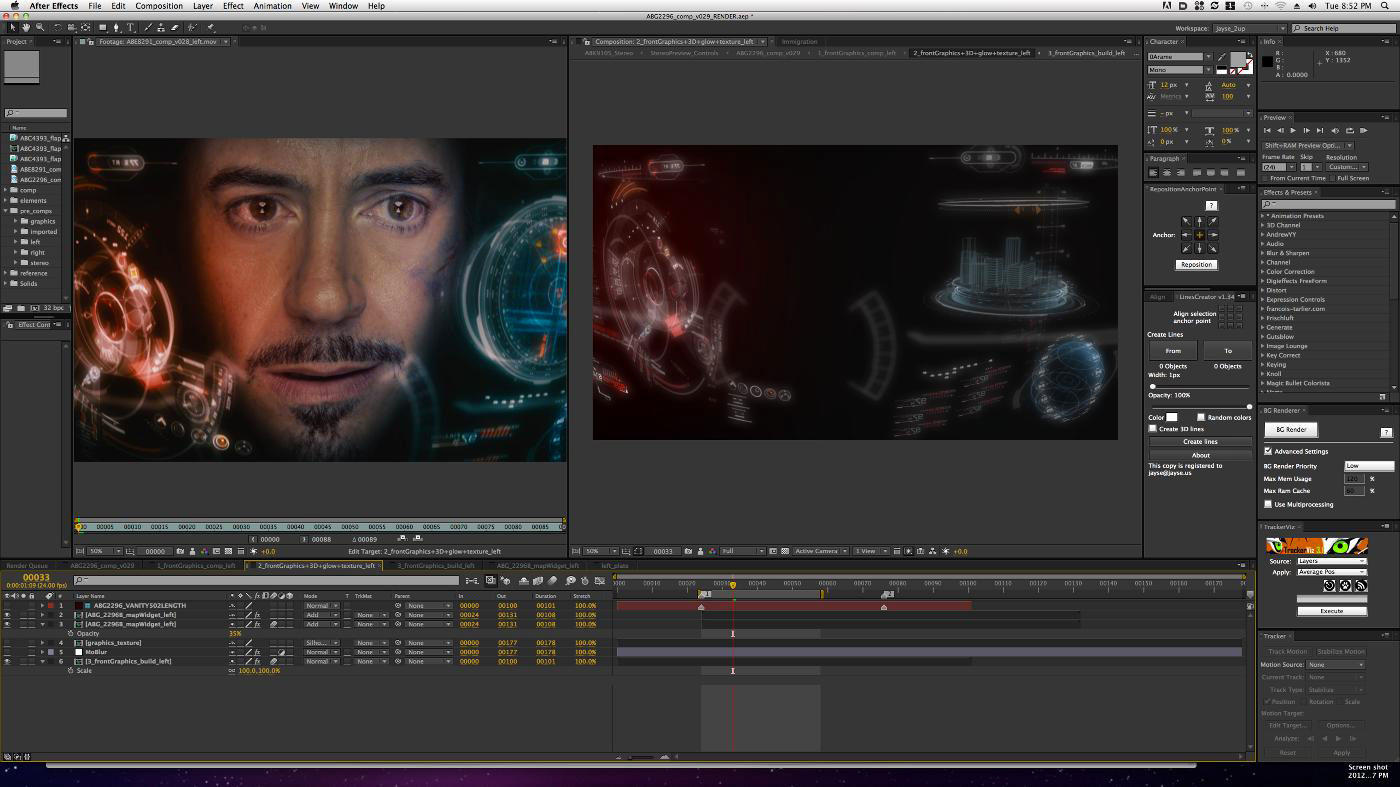
Una vez que domines estos conceptos, pasemos a ver cómo se puede animar:
1. Importa un archivo. Para ello, selecciona el archivo con el que quieras trabajar.
2. Regula las propiedades de las capas. El programa permite trabajar pormenorizadamente con cada capa del diseño. Lo suyo es que se encuentren separadas para que puedas ajustarlas bien:
- Posición: permite arrastrar una capa o el diseño completo con tan solo un clic.
- Escala: permite aumentar o disminuir el tamaño del diseño antes de realizar transiciones.
- Rotación: permite rotar la figura en grados y cantidad de vueltas.
- Opacidad: permite elegir el nivel de transparencia de la figura. Conforme menor sea el porcentaje de opacidad, mayor será la transparencia.
- Anclaje: se trata de un punto de referencia para las otras cuatro propiedades.
3. Diseña con capas de texto. Para agregar palabras debes trabajar desde la capa de texto a través de su herramienta.
4. Agrega capas de forma. Las formas también tienen su interés en la animación con After Effects.
5. Si quieres, anima con capas 3D. Se trata de hacer animaciones en formato tridimensional. Para ello, activa la opción 3D y añade una capa nueva que sirva como base para los elementos en pantalla a los que quieras someter a una transición After Effect en 3D. Ajusta los ejes X, Y y X, de las cinco propiedades, según lo que quieras que haga tu animación. Finalmente, establece dos fotogramas clave para lograr las transiciones en After Effects.
6. Una vez que estés satisfecho con el resultado de tu animación en After Effects, los movimientos estén todos en composición, hayas determinado el tiempo y la velocidad con la que quieres que se produzcan, podrás guardar tu creación en el ordenador. Para ello, dirígete a la barra superior de «Composición», haz clic en la opción «Añadir a la cola de Adobe Media Encoder». A continuación, elige el formato en el que quieras exportar tu animación, define el nombre del archivo y la ubicación en la que lo quieres guardar. Configura las opciones de descarga a tu gusto y haz clic en «Aceptar».
Por supuesto, podrás animar desde dibujos hasta logos o lo que busques. De hecho, para que puedas verlo más concretamente, tomemos como referencia el proyecto de animación de un logo.
¿Quieres aprender a hacer Stop Motion con After Effects? ¿Buscas cursos de computacion?
¿Cómo animar un logo en After Effects?
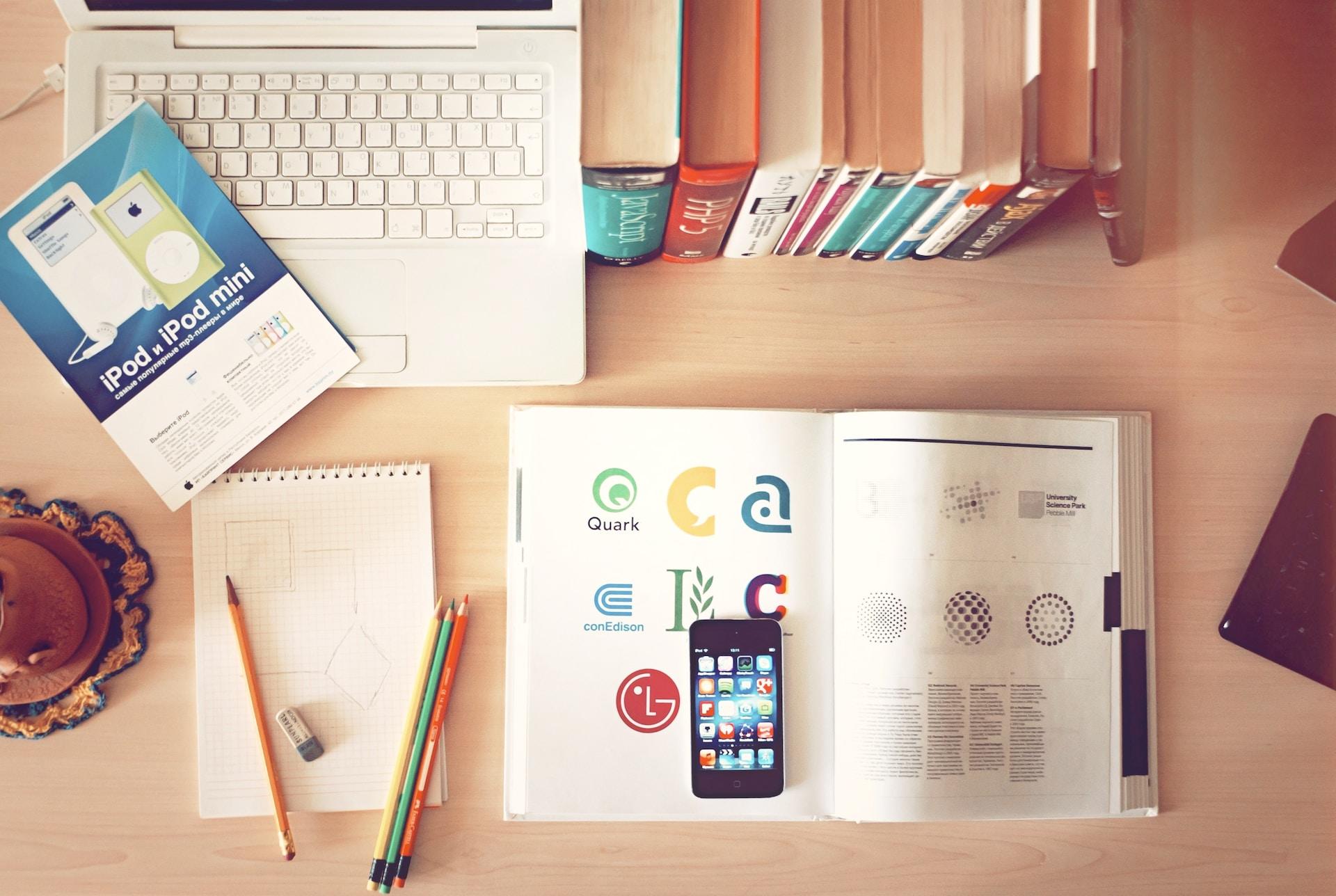
Una vez vistos algunos conceptos básicos y haber hecho un recorrido general por el flujo de trabajo, veamos más a fondo cómo animar un logo, uno de los proyectos que quizá te pueda interesar conocer a fondo si estás aprendiendo a manejar este programa.
Es muy común que los informáticos y diseñadores tengan que crear un logotipo acorde a una empresa y luego incluso animarlo. Para ello, pueden recurrir a las herramientas que ofrece After Effects para este cometido.
- Separa el logo en diferentes capas. Para ello, puedes usar el Adobe Illustrator o partir de un archivo con extensión «.ai». Si no es este el caso, no podrás utilizar todas las funciones que ofrece el software.
- Importa el archivo como imagen o Fotograma a After Effects. Selecciona el logo, arrástralo a la composición y haz clic en «Crear» y después, en «Convertir a Composición de Capas». Así, obtendrás una composición aparte y todas las capas separadas, de tal modo que podrás animarlo como quieras.
- Comienza a animar cada capa. Primero, elige una de las partes, aíslala del resto y selecciona una acción dentro del abanico de posibilidades que ofrece el sistema. Puedes recurrir a la herramienta «Mano» para rotar, mover, cambiar de tamaño... Si te interesa animar un logo 3D, utiliza el panel de vista en 3D para ir viendo los resultados según las propiedades que vayas utilizando.
- Activa el «Motion Blur», una opción para animar en After Effects que, como su nombre indica, te permitirá suavizar los bordes de tal forma que el movimiento no se vea pixelado. Cuando hayas terminado la animación de tu logo, marca la casilla en cada capa para aplicar este modo.
Si eres un principiante en After Effects, también puedes recurrir al uso de plantillas que te ayuden a realizar la animación de tu logo.
Como has podido ver, el mundo que ofrece el programa Adobe After Effects es vastísimo, sobre todo si estás iniciándote en él. Por lo tanto, te animamos a que con práctica y dedicación, así como paciencia, vayas probando las diferentes funciones que ofrece para que puedas ir pillándole el truco al software y llevar a cabo todos los proyectos que tengas en mente. Por supuesto, si lo necesitas, siempre puedes recurrir al apoyo de un profesor particular de informática como los que encontrarás en Superprof, que esté especializado en After Effects, para que te guíe en este proceso de animación. ¿Te animas?
1Roces, P. R., & Roces, P. R. (2021, 13 julio). El boom de los efectos especiales: explosiones, inversiones millonarias y un B Nker sin internet. ELMUNDO. https://www.elmundo.es/television/2021/07/13/60e87e69e4d4d8f26d8b45fc.html